库乐队(garageband)作为一款功能强大的音乐创作软件,受到了众多音乐爱好者的青睐。无论你是音乐制作人、dj还是音乐爱好者,导入音频文件到库乐队都是创作过程中的重要一环。本文将详细介绍几种将音频文件导入库乐队的方法,帮助你在音乐创作的道路上更加得心应手。
方法一:通过“文件”菜单导入
1. 准备文件:确保你想要导入的音频文件已经保存在你的电脑或ios设备的存储中。
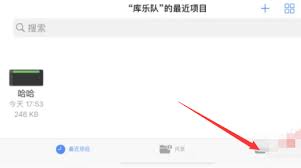
2. 打开库乐队:启动库乐队软件,创建一个新的项目或打开现有项目。
3. 选择导入选项:点击左上角的“文件”菜单,然后选择“导入”。在弹出的对话框中,浏览你的存储以找到要导入的音频文件。
4. 完成导入:选择文件后,点击“打开”按钮。库乐队会自动识别音频文件的格式,并将其添加到项目的“库”区域或指定的轨道中。
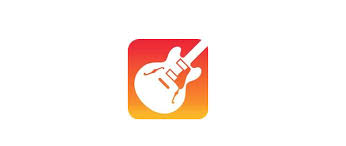
方法二:直接拖放导入
1. 找到音频文件:在文件管理器中找到你想要导入的音频文件。
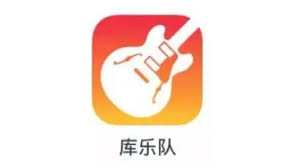
2. 拖放文件:直接将音频文件从文件管理器拖到库乐队的音轨上,或拖到轨道区域中现有轨道下方的空白区域。库乐队会自动将文件添加到相应的轨道中。
方法三:从音乐app导入
1. 选择音频文件:在你的音乐app(如apple music、spotify等)中找到你想要导入的音频文件。请注意,不是所有音乐app都支持直接将音频导入库乐队,但你可以通过共享或导出功能将音频文件保存到设备存储中,然后再导入库乐队。
2. 导入到库乐队:如果音乐app支持直接导入,你可以在app中选择音频文件,然后选择“导入到库乐队”选项。库乐队会自动打开并导入音频文件。
方法四:从icloud drive导入
1. 确保文件在icloud drive中:将你想要导入的音频文件上传到icloud drive中。
2. 打开库乐队轨道视图:在库乐队中,轻点“轨道视图”按钮以打开“轨道”视图。
3. 选择循环浏览器:轻点控制条中的“循环浏览器”按钮,然后选择“音频文件”。
4. 导入icloud drive中的文件:轻点“从icloud drive导入”,然后找到并选择你想要导入的音频文件。库乐队会自动将其添加到“音频文件”列表中。
编辑与定制你的音频文件
导入音频文件后,你可以使用库乐队提供的各种音频编辑工具对音频进行处理。例如:
1. 剪辑:使用“剪辑”工具来裁剪音频片段,只保留你需要的部分。
2. 变速:调整音频的速度,以适应你的创作需求。
3. 添加效果:库乐队提供了丰富的虚拟乐器和音效库,你可以根据需要选择合适的音色进行添加。
4. 混合音频轨道:将多个音频轨道混合在一起,创造出层次丰富的音乐作品。
通过以上方法,你可以轻松地将音频文件导入到库乐队中,并进行后续的编辑和定制。无论是从本地存储、音乐app还是icloud drive中导入音频文件,库乐队都为你提供了便捷的操作方式。希望这篇文章能帮助你更好地利用库乐队进行音乐创作!






















